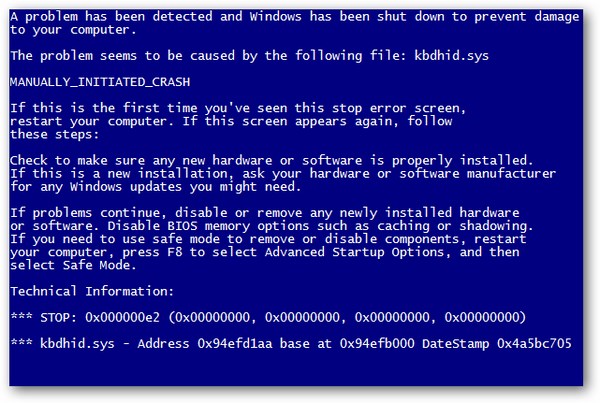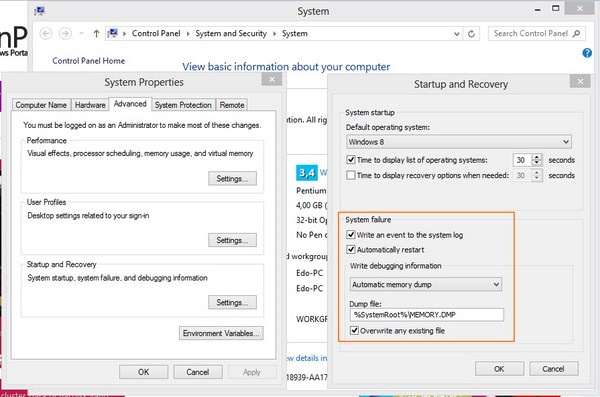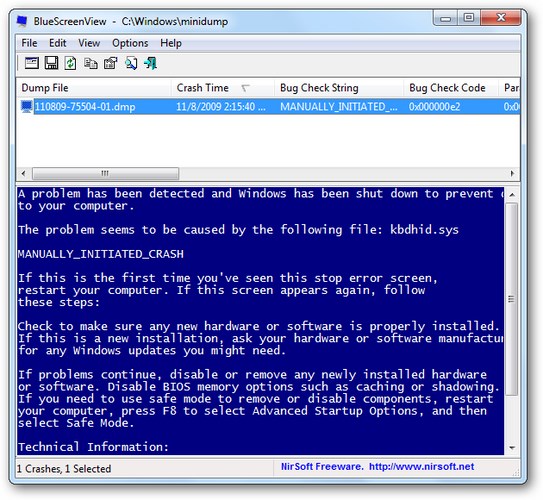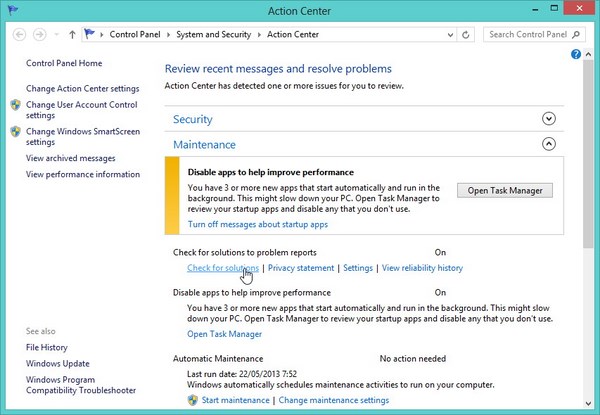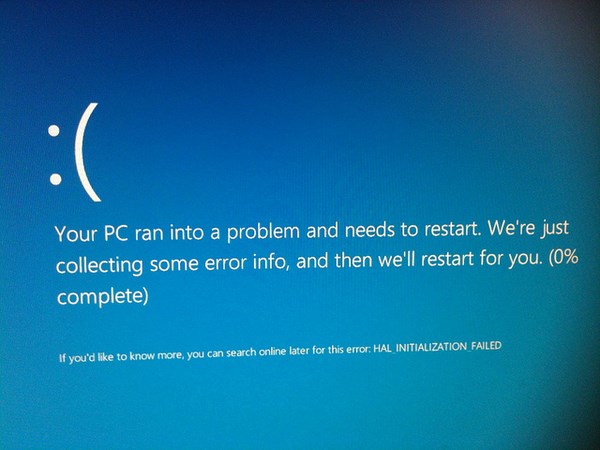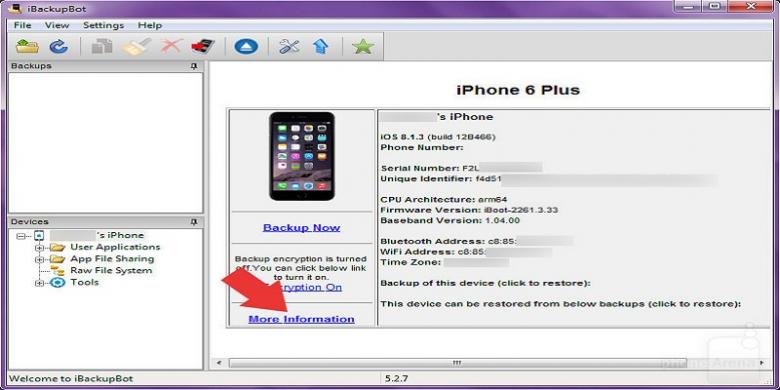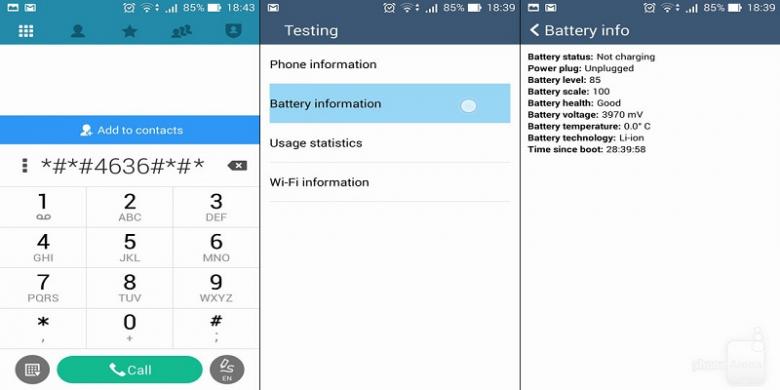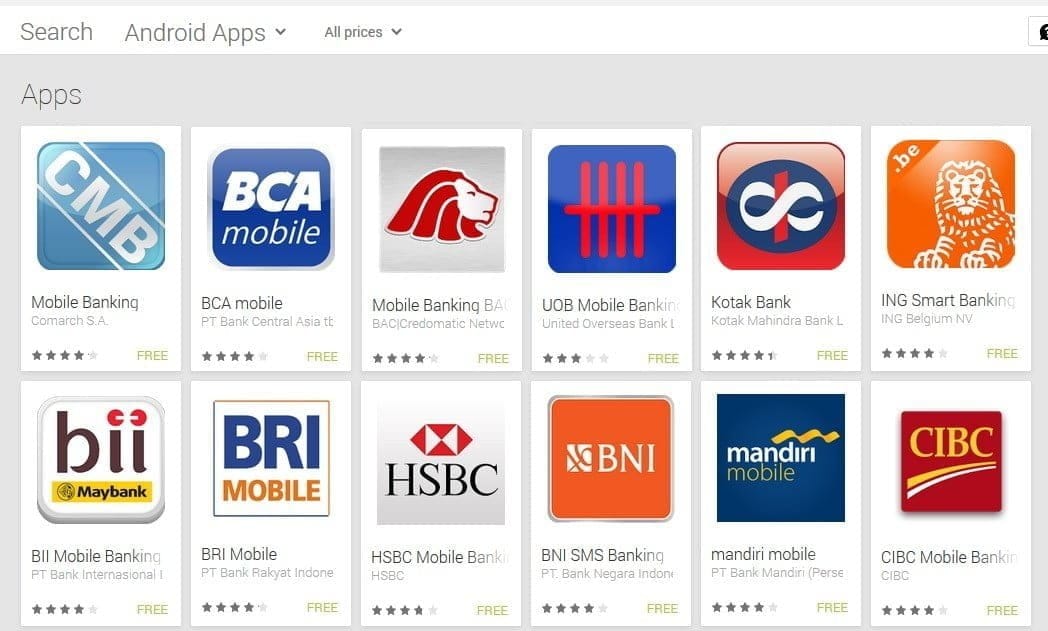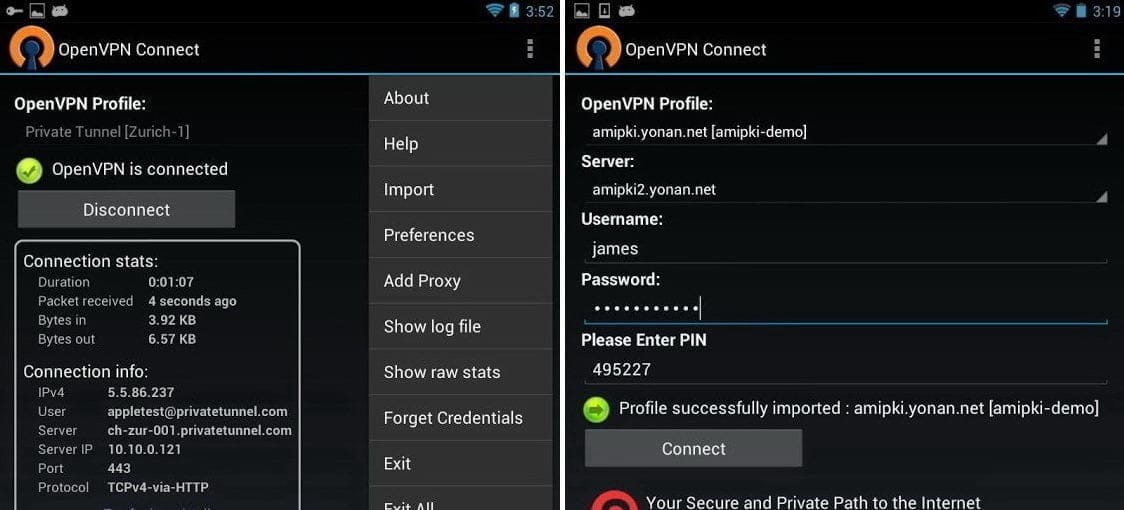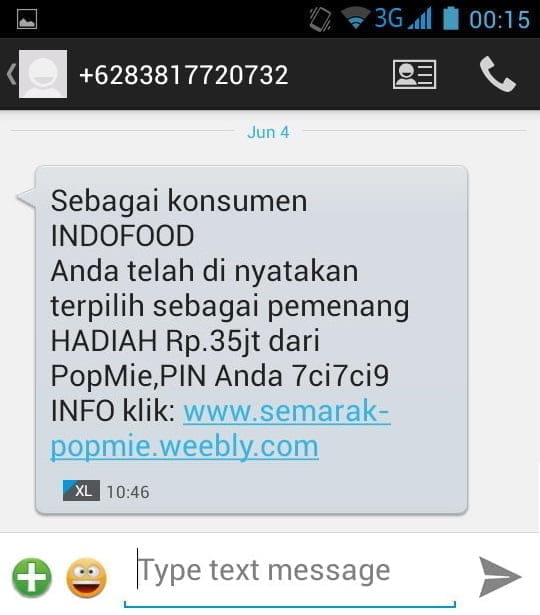10 Perintah Command Prompt yang Berguna dan Sebaiknya Kamu Ketahui
Mungkin banyak diantara kamu yang tidak mengetahui betapa bergunanya Command Prompt. Disini kamu dapat menuliskan perintah-perintah Windows yang sangat berguna. Beberapa tools yang tidak memiliki tampilan grafis seperti Command Prompt, berjalan jauh lebih cepat daripada tools yang menggunakan tampilan grafis. Kali ini WinPoin akan memberikan kamu pengetahuan, 10 perintah Windows yang berguna dan sebaiknya kamu ketahui dikala banyaknya perintah command prompt.
10 Perintah Command Prompt yang Berguna dan Sebaiknya Kamu Ketahui
ipconfig
Untuk perintah ipconfig mungkin sudah sering kamu dengar tetapi mungkin juga belum ada yang mendengarnya. Perintah ipconfig digunakan untuk melihat detail jaringan yang kamu gunakan, seperti ip address, mac address dan masih banyak lagi. Mungkin biasanya kamu melihat ip address dari Control Panel dengan melalui langkah yang panjang, tetapi dengan menggunakan perintah diatas kamu dapat dengan sekejap melihat ip address.
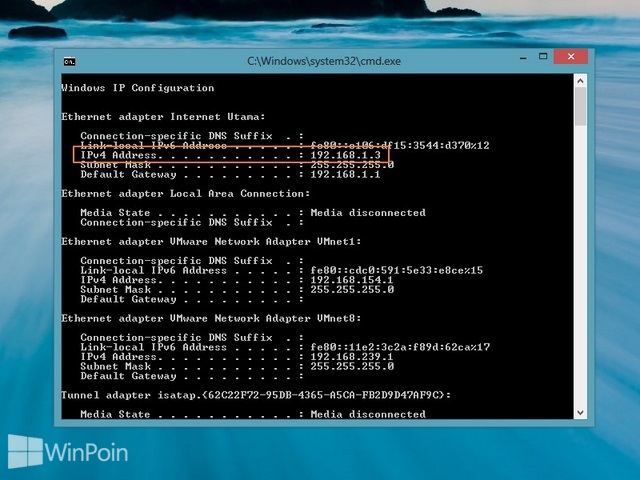
ipconfig /flushdns
Jika kamu mengganti DNS dan tidak segera mendapatkan efek dari DNS, mungkin kamu masih terperangkap di DNS yang lama. Windows menggunakan cache DNS untuk dapat melakukan pengiriman data, ini akan menghemat waktu ketika kamu mengakses address yang sama di masa mendatang. Untuk membersihkan DNS cache, kamu dapat menggunakan perintah ipconfig /flushdns setelah mengganti DNS server.
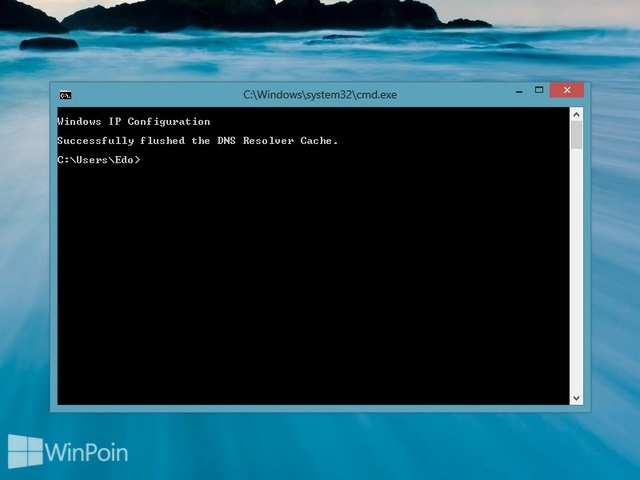
ping, tracert alamat situs atau ip address
Jika kamu ingin memeriksa sebuah situs atau komputer jaringan, kamu bisa menggunakan perintah ping disertai dengan alamat situs atau ip address. Jika ping berjalan dengan lancar, berarti situs atau ip address tersebut tidak mengalami masalah. Tetapi jika kamu sering time out, berarti situs atau ip address tersebut bermasalah. Sebagai contoh jika kamu ingin mengakses facebook.com tetapi tidak terbuka-terbuka, kamu bisa memeriksanya dengan ping facebook.com. Jika time out berarti facebook mengalami masalah.
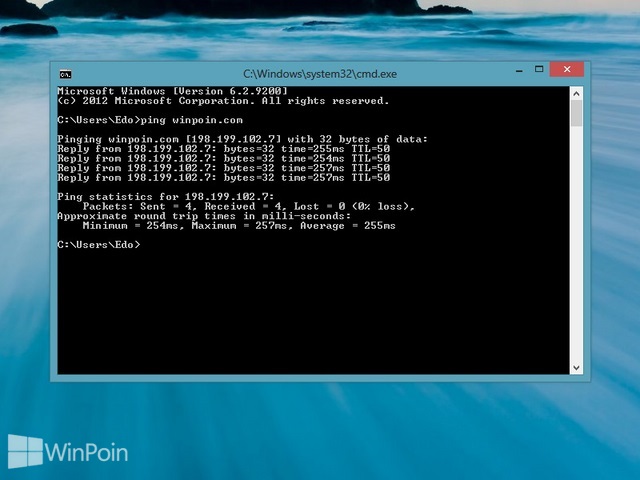
Ada juga perintah tracert yang juga bisa untuk memeriksa situs atau alamat ip yang ingin kamu akses.

netstat -an
Perintah netstat juga sangat berguna untuk menampilkan berbagai macam network statistik. Perintah netstat memiliki banyak variasi dan salah satu yang berguna adalahnetstat -an yang menampilkan daftar network yang terbuka pada jaringan komputer yang kamu miliki.
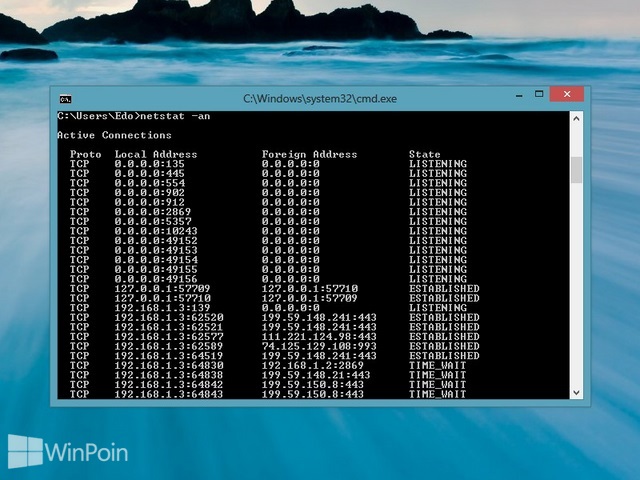
shutdown
Command Prompt juga bisa kamu gunakan untuk menuliskan perintah shutdown, selain itu kamu juga bisa menggunakan perintah tersebut sebagai shortcut. Dengan begitu kamu akan lebih cepat melakukan shutdown dibandingkan dengan menggunakan menu tampilan shutdown. Berikut perintah yang bisa kamu gunakan:
Shut down: shutdown /s /t 0
Restart: shutdown /r /t 0
Resart ke Startup Option: shutdown /r /o
Restart: shutdown /r /t 0
Resart ke Startup Option: shutdown /r /o
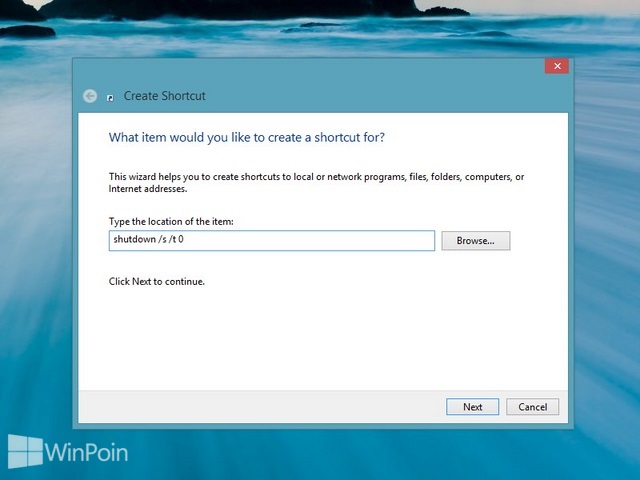
recimg
Windows 8 memiliki fitur Refresh Your PC yang memungkinkan kamu untuk mengembalikan Windows dalam keadaan semula saat pertama kali diinstall tanpa perlu melakukan install ulang Windows. Windows 8 juga memiliki fitur recovery image yang tersembunyi dan bisa dilakukan dengan menggunakan perintah di command prompt, perintah tersebut adalah recimg. Untuk membuat recovery image, kamu dapat mengetikkan perintah seperti dibawah ini.
recimg /createimage (path)

sfc /scannow
Windiws juga memiliki fitur tool system file checker yang bisa membantu kamu untuk memperbaiki Windows dengan memeriksa file yang ada di system Windows. Jika ada file di system Windows yang hilang atau corrupt, tool system file checker akan memperbaikinya. Ini sudah banyak membantu permasalahan yang dialami system Windows. Untuk menggunakan tool system file checker, ketikkan perintah sfc /scannow di command prompt.
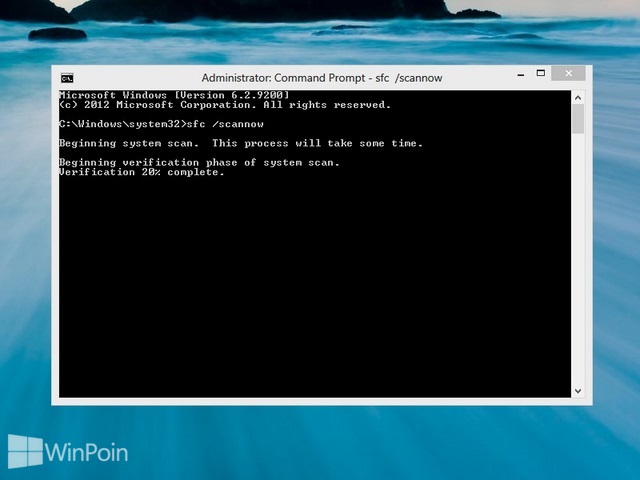
cipher
Perintah cipher digunakan untuk mengatur enkripsi, tetapi juga bisa digunakan untuk membersihkan hardisk atau drive. Perintah ini sering digunakan untuk membersihkan drive secara menyeluruh dan membuat file tidak bisa dikembalikan lagi. Berikut perintahnya.
cipher /w:Drive
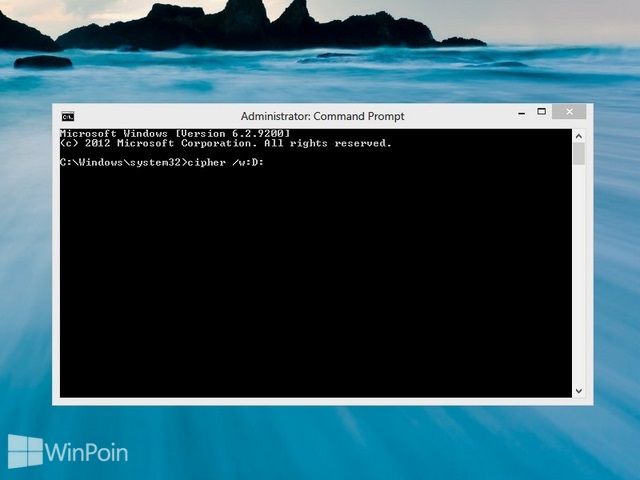
powercfg -energy
Jika kamu menggunakan laptop atau device yang menggunakan batterai, perintahpowercfg -energy adalah perintah yang cukup penting untuk kamu ingat. Perintah ini digunakan untuk melihat aplikasi atau apapun yang menyebabkan batterai device kamu cepat habis dan melihat permasalahan lainnya.
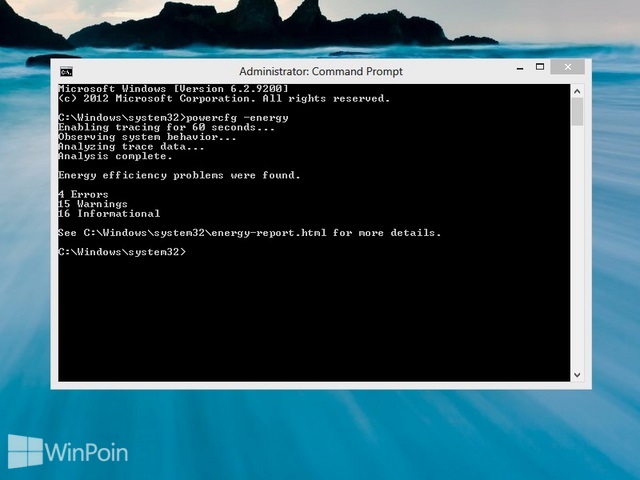
bootrec /fixmbr
Sedang mengalami masalah booting Windows? Terkadang dengan memperbaiki MBR atau master boot record dapat memperbaiki masalah boot loader di Windows. Ada perintah command prompt untuk memperbaikinya yaitu bootrec /fixmbr, untuk selengkapnya kamu bisa membaca artikelnya disini.
taken from :http://winpoin.com/perintah-command-prompt-yang-berguna-dan-sebaiknya-kamu-ketahui/